余っているiPadを貸すことになったので、余計なデータを削除することにしました。
特にプライバシーのデータである、連絡帳(住所録)、写真には注意が必要だろうと思います。
iCloudというサービスがあって、自身の保有するMac、iPhone、iPadの各データを共有することができます。
そのため、端末を共有状態のまま貸し出すと、故意であろうとなかろうと、様々なトラブルの危険性が増します。撮った写真は見られるし、データを削除されると、こちらの手元からも消えてなくなります。
このiCloudをオフにしてしまえば、プライバシーデータも同時に削除してくれます。「削除しますか?」と聞かれるので必ず削除を選びましょう。
しかし、問題が一つあって、「iPhone(iPad)を探す」という機能まで一緒にオフにされてしまうのです。この機能は以前は追加アプリになっていましたが、今ではiCloudの標準機能となっているのです。
もし、貸したiPadが行方不明になったとき、それがどこにあるか分からないというのは困ります。そのためiCloudはオンにして使いたい。しかし、プライバシーデータにはアクセスして欲しくない。
追加でいれたアプリについては不要なものを削除しましょう。
削除できないアプリをどうするか。そこが重要なところになりますので、やっておくべきことをまとめておきます。
操作は全て設定アプリの中で行います。
最も重要なのはiCloudの同期をしないことと、設定を変更させないことになります。
【アプリの購入や追加をできないようにして、購入済みアプリも見られないようにしたい】
○設定>iTunes & App Store
アカウントが表示されていたら、ログアウトします。
【カメラは使っても良いけど、写真は見せたくない】
○設定>写真とカメラ
「iCloudフォトライブラリ」「マイフォトストリーム」「iCloud写真共有」はオフにします。
【音楽のデータを削除しておきたい】
○設定>一般>ストレージとiCloudの使用状況>(ストレージ)ストレージを管理>ミュージック
「ミュージック」の中でアルバムや曲の削除ができます。
また、この「ストレージを管理」の中では各アプリのデータも削除可能です
【iCloudの同期を解除したい】
○設定>iCloud
iCloud内の「iPhone(iPad)を探す」をオンにするため、iCloudはログアウトしないでください。そこで、各機能をオフにします。
「iPhone(iPad)を探す」以外は全て基本的にオフです。
「バックアップ」についてはオンにしていても良いでしょう。トラブルがあったときに貸し出し前の状態に戻すなど役に立ちます。
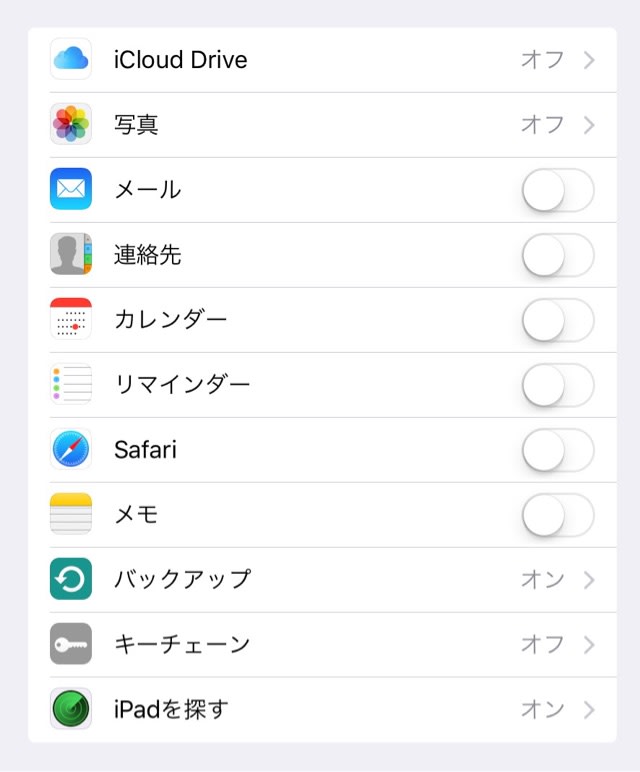
【設定を変更させたくない】
○設定>一般>機能制限>(変更の許可)アカウント
変更した各設定は簡単にオフからオンにできてしまうので、機能制限を使って設定を変更できないようにします。
これを忘れると、iCloudの各設定をオンにした時点でデータの同期が始まってしまいます。
アカウントを「変更を許可しない」にします。そうするとiCloudのメニューがグレー化して使えなくなります。
そのため、この機能制限は一番最後に設定します。
他のプライバシー設定を元に戻すときはここで「変更を許可」に戻さないと操作できないので注意してください。
【ロック解除をさせる】
ロック解除のためにパスコードを教えてしまうと、機能制限も解除できてしまいます。
そこで、ロック解除には3つの方法が使えます。
一つはロックしない。二つめはパスコードを分ける。もう一つは指紋認証での解除です。
○設定>Touch IDとパスコード>パスコードをオフにする
パスコードをオフにすることで、スリープからロック画面が出たらすぐにiPadのロックが解除できます。
その状態でも機能制限の方はロックがかかったままです。
ここでの問題はパスコードを設定されてしまうと、アクセスできなくなるということです。ただし、借りた人のプライバシーは守れます。
○設定>Touch IDとパスコード>パスコードを変更
機能制限のパスワードとは異なるパスコードを割り当て、そのパスコードを借りる人に教えます。
こちらも借りた人がパスコードを変更することができてしまいます。機能制限の項目にこの設定は入っていません。
○設定>Touch IDとパスコード>(指紋)指紋を追加
借りる人の指紋を追加しましょう。その場合、パスコードを教える必要はありません。この設定に入るときにパスコードが必要なので、パスコードを変更される危険性もなくなります。
設定後は「iPadのロックを解除」がオンになっている必要があります。
指紋のデータは共有できないので、その端末だけの解除方法となります。
指紋の登録は5つまでしかできませんのでご注意ください。









